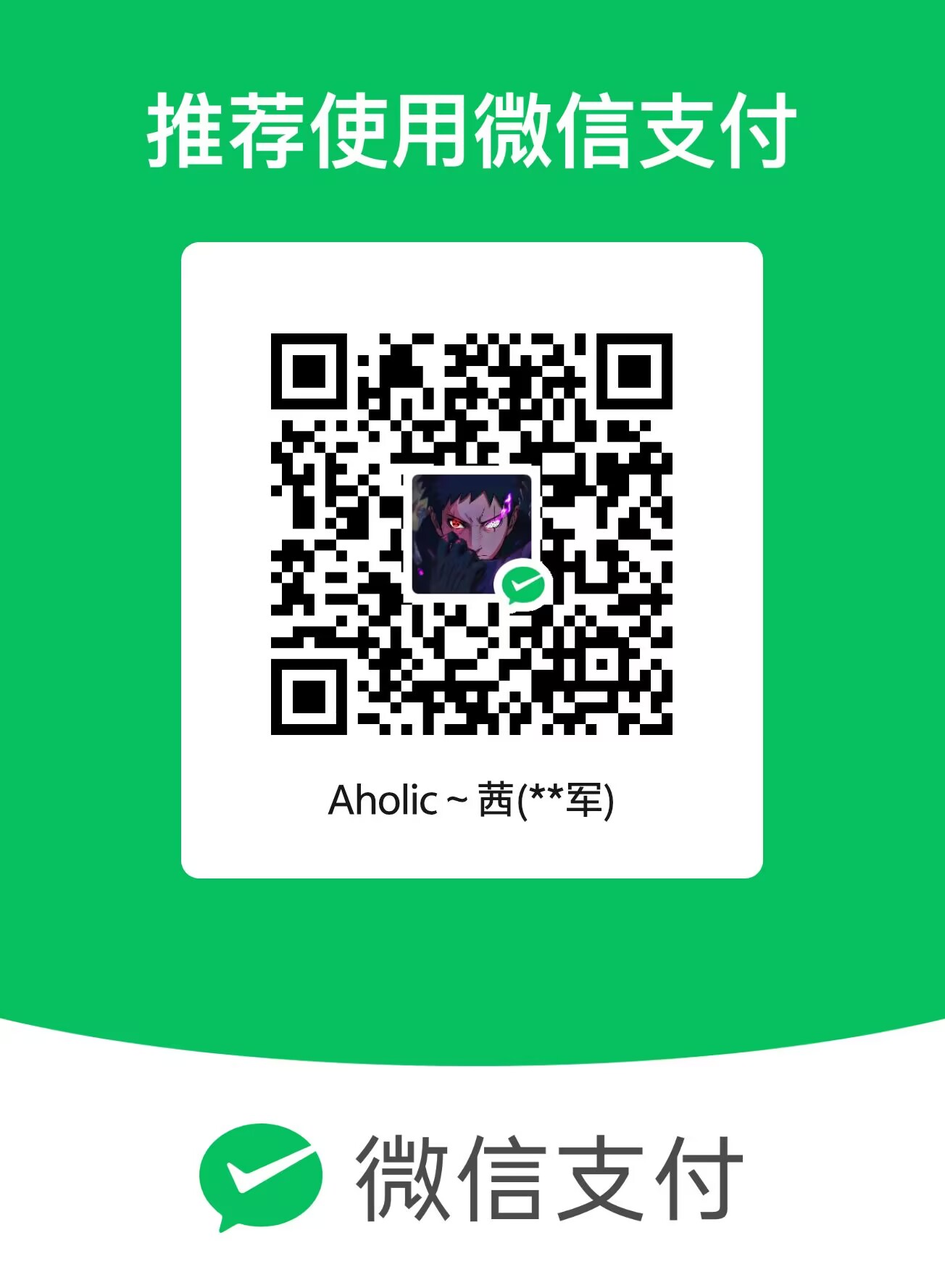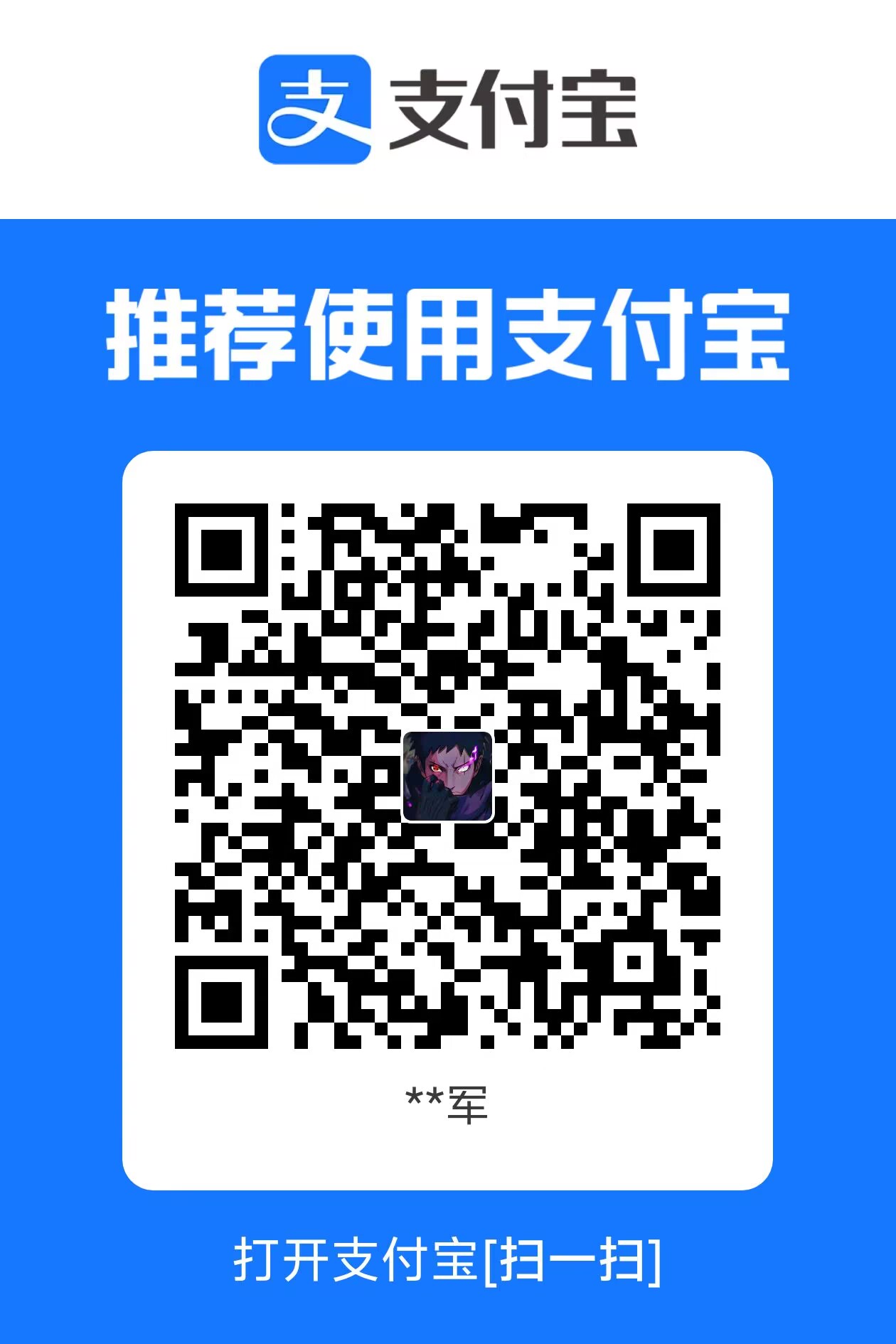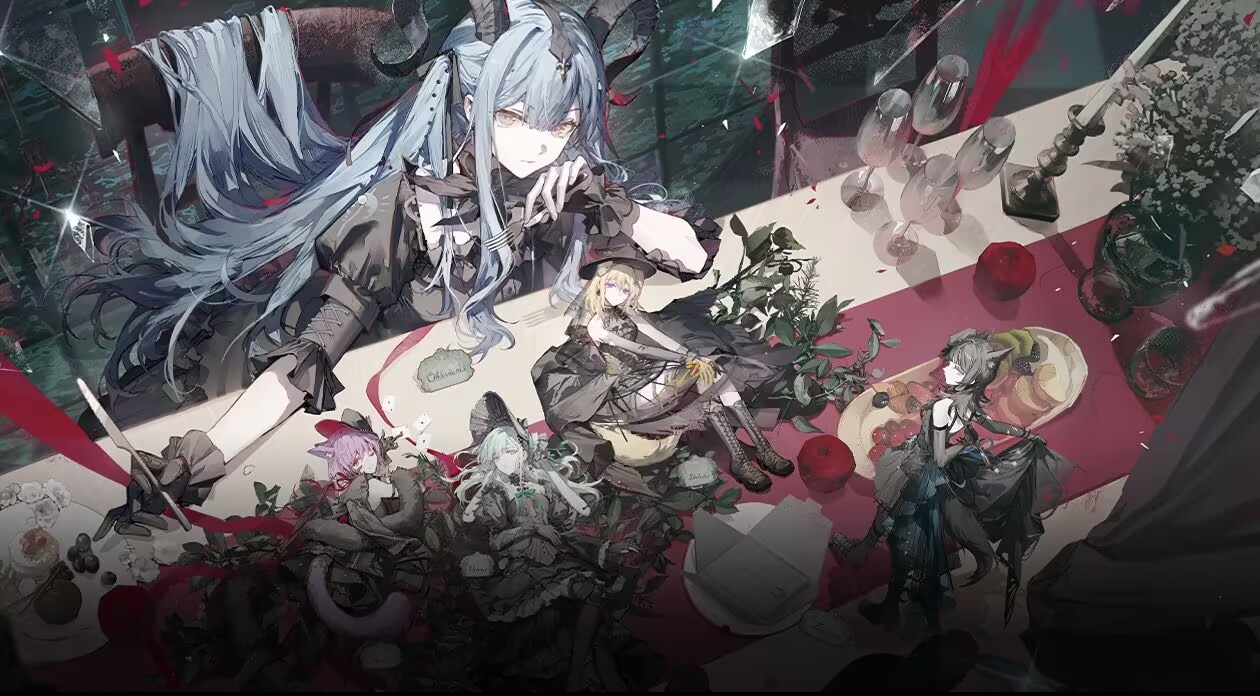github入门

github入门
Aholic~茜1、github基础
Github时Giit远程仓库中我们使用最多的一种,在前面的文章中我们提到了远程仓库是git工作流程中的一大环节,那么什么是远程仓库,又该如何使用呢?
首先我们要创建一个github账号,然后创建对应的仓库,可以选的公共(public)或者私有(private)。
然后就是最重要的一步,配置SSH公钥,这是为了保证并非任何电脑都能随意的上传你的github,保证只是你使用的电脑能够上传github。
获取公钥
1 | $ ssh-keygen -t rsa |
然后一路执行回车即可。
那么我们如何查看我们配置的公钥呢
1 | cat ~/,ssh/id_rsa.pub |
然后复制下面出现的内容,粘贴在github的设置中的ssh公钥位置。
公钥名称可随意取,配置完成后如何查看是否配置成功呢?
1 | $ ssh -T git@github.com |
此时系统会提示是否为第一次,在?后面输入yes即可。
2、远程仓库的添加、查看、推送
本地仓库关联远程仓库
1 | $ git remote add origin 密钥 |
表示把该地址的远程仓库添加到本地仓库。
如何查看添加是否成功
1 | $ git remote |
下方会出现你刚才的命名的内容就是添加成功了。
推送,即为同步代码从本地推送到github上
1 | $ git push origin main |
当然相关的仓库位置会有对应的教学,其实可以完全按照那个教程来做。
如果决定了当前的仓库只用于提交当前的远程仓库,那么可以使用:
1 | $ git push --set-upstream origin main:main |
目的是推送并且建立与远程分支的关联关系,
然后就只用
1 | $ git push |
就可以直接推送,相对比较方便。
建立好了关联关系之后,使用:
1 | $ git branch -vv |
即可查看关联关系。
3、clone,抓取和拉取
如果存在一个远程仓库,我们可以直接克隆到本地。
1 | $ git clone <SSH地址> <克隆体名称> |
如果不命名则会将文件名默认为原文件名。
抓取指令:
抓取指令是将仓库里的更新都抓取到本地,不会进行合并。如果不指定远端名称和分支名就是抓取所有分支。
1 | $ git fetch [remote name] [branch name] |
抓取过来之后远端分支也是分支,所以还没有与本地分支进行合并
1 | $ git merge origin/main |
这样的操作看起来似乎有些复杂,抓取过来之后还要合并,
那么此时我们可以使用拉取
1 | $ git pull [remote name] [branch name] |
同样如果不写远端名称和分支名就拉取所有分支。
拉取操作就是直接进行抓取合并这一系列操作。
评论
匿名评论隐私政策
✅ 你无需删除空行,直接评论以获取最佳展示效果